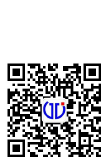- 作者:朱泰坪
- 发表时间:2021-07-11 08:50
- 来源:
用户手册
产品名称:S7-200协议转换网关
特色功能:用于西门子S7200系列PLC以太网通讯
1产品介绍
1.1应用场景
S7-200协议转换网关,WTGNet-S7PPI系列,主要应用于西门子S7-200/smart200系列PLC数据采集,支持DSUB9M(RS485)通讯口直接插入,PPI/MPI从站协议通讯;采用三通设计,即插即用(自动获取电源,无需额外供电)。无需修改PLC任何参数,编程软件或采集软件通过网关的以太网对PLC数据监控和采集,触摸屏可以通过扩展的RS485口与PLC进行通讯。
1.2产品选型
该S7-200协议转换网关为西门子S7200系列PLC专用。该款S7-200协议转换网关通过其扩展口需要连接的触摸屏的品牌会分为直通型WTGNet-S7PPI/D和桥接型WTGNet-S7PPI/B,分别支持的触摸屏品牌如下:
直通型WTGNet-S7PPI/D:西门子和PROFACE品牌触摸屏;
桥接型WTGNet-S7PPI/B:威纶通、昆仑通泰、步科、海泰克等品牌触摸屏。
PLC系列 | PLC型号 | 产品型号 | 备注 |
CPU221, CPU222, CPU224, CPU224XP, CPU226 CPU126 | WTGNet-S7PPI直通型/桥接型 | 直通型:PLC通讯口被西门子触摸屏占用;桥接型:PLC通讯口被非西门子触摸屏占用。 | |
S7200 Smart | CPU SR30/ST30, CPUSR40/ST40/CR40, CPUSR60/ST60/CR60, | WTGNet-S7PPI直通型/桥接型 | 通过CPU的PPI通讯口连接(DSUB9) |
1.3特色功能
- 支持多主站通讯,扩展口可以连触摸屏或其他主站;
- 即插即用,无需外供电源,波特率自适应;
- 支持数据点表自动侦测;
- 同时支持WEB和参数工具进行参数设置和在线诊断;
- 支持西门子S7以太网通讯驱动,MicroWIN、WinCC等软件通过TCP/IP方式直连S7-200;
- 以太网集成ModbusTCP服务器,可以通过标准的Modbus协议直接和PLC通讯;
- 以太网支持S7TCP连接和ModbusTCP同时通讯,最多支持16个上位机的连接;
- 提供高级语言编程(如VB、VC、C#等)示例,方便与管理系统对接;
2.安装与参数设置
用户将S7-200协议转换网关直接插在PLC的通讯口上即可;如果PLC的通讯口上原本插了触摸屏,可先将触摸屏拔下,待S7-200协议转换网关插好后,再将触摸屏插在S7-200协议转换网关的扩展口上。
安装完成后,我们通过网线将电脑和S7-200协议转换网关连接起来,可以通过登录WEB网页或者参数设置工具两种方式对S7-200协议转换网关的参数进行设置。为了满足不同需求的用户,S7-200协议转换网关的WEB网页界面支持中英文两种语言;为了用户在实际应用中更加方便地管理现场设备,S7-200协议转换网关开放了【设备名称】参数,用户可以为S7-200协议转换网关连接的现场设备命名。
2.1WEB网页说明
通过WEB网页设置S7-200协议转换网关参数之前,需要将电脑的IP地址设置成和S7-200协议转换网关的IP地址(出厂时的IP地址为192.168.1.188)在同一网段。
正确设置好电脑的IP地址后,打开浏览器(以IE浏览器为例),在浏览器的地址栏输入S7-200协议转换网关的IP地址:192.168.1.188(以出厂时的IP为例),点击回车键后,即可打开S7-200协议转换网关的登录界面:
通过【语言选择】选择显示界面为中文或者英文,并在【密码】处输入正确的登录密码后,点击【登录】按钮即可打开S7-200协议转换网关的首页:
通过首页可以看到S7-200协议转换网关的运行情况,点击左边导航栏的【参数设置】,进入参数设置页面:
参数说明如下:
【设备名称】:可以为S7-200协议转换网关连接的现场设备命名,例如:1号空压机,也可以不设置;
【密码】和【确认密码】:修改登录密码,必须保证两次输入的字符一致,如果不一致或者不设置,登录密码为默认登录密码:admin;
【协议模式】:可设置为PPI或者MPI从站;
【模块地址】:设置S7-200协议转换网关的站地址,不和总线其它设备的站地址冲突;
【总线最高地址】:设置总线能识别设备的最高站地址,建议默认;
【地址间隔刷新系数】:建议默认;
【X1波特率】:可设置为自动,自动状态:S7-200协议转换网关自动识别和plc通讯的波特率,也可根据实际plc的波特率手动设置波特率;
【X2波特率】:可设置为自动,自动状态:S7-200协议转换网关自动识别和触摸屏通讯的波特率,也可根据实际触摸屏的波特率手动设置波特率,此参数仅对桥接型有意义;
【IP地址】:设置S7-200协议转换网关的IP地址;
【子网掩码】:设置S7-200协议转换网关的子网掩码;
【网关】:设置S7-200协议转换网关的网关;
【S7TCP目标地址槽号决定】:开启状态:S7TCP目标地址由槽号决定;
【S7TCP目标地址】:当【S7TCP目标地址槽号决定】为关闭状态,此参数才起作用,手动设置S7TCP目标地址;
修改完参数,点击【下载】按钮即可。
2.2参数设置工具说明
2.2.1搜索设备
打开参数配置工具WTGLink ,选择电脑和S7-200协议转换网关连接的网卡,点击【搜索】按钮,可以搜索到S7-200协议转换网关;
2.2.2修改IP地址
如果要修改S7-200协议转换网关IP地址、子网掩码、网关参数,可以选中S7-200协议转换网关,右键鼠标,选择【修改IP地址】,在弹出的对话框中,输入想要修改的IP地址、子网掩码、网关后,点击【修改】按钮;
2.2.3打开设备
选择S7-200协议转换网关,右键鼠标,选择【打开设备】可以进入S7-200协议转换网关的参数设置、诊断、测试页面;
2.2.4配置界面
打开后配置界面如下:
参数说明如下:
【设备名称】:可以为S7-200协议转换网关连接的现场设备命名,例如:1号空压机,也可以不设置;
【协议模式】:可设置为PPI或者MPI从站;
【模块地址】:设置S7-200协议转换网关的站地址,不和总线其它设备的站地址冲突;
【总线最高地址】:设置总线能识别设备的最高站地址,建议默认;
【地址间隔刷新系数】:建议默认;
【X1波特率】:可设置为自动,自动状态:S7-200协议转换网关自动识别和plc通讯的波特率,也可根据实际plc的波特率手动设置波特率;
【X2波特率】:可设置为自动,自动状态:S7-200协议转换网关自动识别和触摸屏通讯的波特率,也可根据实际触摸屏的波特率手动设置波特率,此参数仅对桥接型有意义;
【IP地址】:设置S7-200协议转换网关的IP地址;
【子网掩码】:设置S7-200协议转换网关的子网掩码;
【网关】:设置S7-200协议转换网关的网关;
【S7TCP目标地址槽号决定】:开启状态:S7TCP目标地址由槽号决定;
【S7TCP目标地址】:当【S7TCP目标地址槽号决定】为关闭状态,此参数才起作用,手动设置S7TCP目标地址;
修改完参数,点击【下载】按钮即可。
2.2.5诊断界面
选择【诊断】选项页,打开诊断界面可以查看S7-200协议转换网关的运行情况:
2.2.6测试界面
选择【测试】选项页,打开测试界面,设置完通讯参数,依次点击【连接】按钮----【发送】按钮,可以测试S7-200协议转换网关和plc的modbus通讯;
3.编程软件通讯
打开西门子编程软件Micro/WIN,点击【设置PG/PC接口】,在弹出的对话框中,确保访问点为Micro/WIN,并选择网卡(后缀为TCPIP),点击【OK】按钮;
点击【通信】按钮,添加新地址:输入S7-200协议转换网关的IP地址,点击【保存】按钮;
双击刷新,选中刷新到的plc,点击【确认】按钮。
4.组态软件通讯
用户使用标准组态软件可以通过西门子的S7TCP协议(以下均以此协议驱动为例)或者MODBUS TCP协议采集设备数据。
4.1KEPServerEX通讯
新建channel,选择Siemens TCP/IP Ethernet驱动,点击【下一步】按钮,其它参数默认直至channel建立完成;
新建device,在【Device model】处选择S7-200,点击【下一步】按钮;
在【Device ID】处输入S7-200协议转换网关的IP地址,默认为192.168.1.188,点击【下一步】按钮;
以下步骤默认即可,直至完成。
4.2组态王(KingView)通讯
新建设备,选择【S7-200(TCP)】--【TCP】,点击【下一步】按钮;
任意设定一个设备名称,点击【下一步】按钮;
输入S7-200协议转换网关的地址,格式为【IP地址:槽号】,默认为192.168.1.188:0,点击【下一步】按钮;
以下步骤默认即可,直至完成。
4.3力控(ForceControl)通讯
新建IO设备,这里选择S7-200TCP协议驱动,在设备配置中的【通讯方式】选择TCP/IP网络,点击【下一步】按钮;
在【设备IP地址】处输入S7-200协议转换网关的IP地址,在【端口】处输入S7-200协议转换网关的端口号,默认为102,点击【下一步】按钮;
以下步骤默认即可,直至完成。
4.4杰控(FameView)通讯
选择【设备通讯】下的【安装驱动】,这里选择S7TCP驱动,然后点击【安装】按钮;
选择需要启动的驱动后,点击【确定】按钮;
新建【设备数据表】,在【CPU类型】处选择S7-200,在【设备IP地址】处输入S7-200协议转换网关的IP地址,然后设置好通讯数据后,点击【确认】按钮。
4.5 WINCC通讯
新建工程,双击【变量管理】,在【TCP/IP】驱动协议下新建连接,并为连接取名,例如:test;
右击刚新建的连接【test】,点击【连接参数】按钮;
在弹出的对话框中,【IP地址】处输入S7-200协议转换网关的IP地址,点击【确定】按钮;
右击【TCP/IP】,点击【系统参数】;
在弹出的对话框中,选择【单位】选项页,【逻辑设备名称】选择计算机的网卡(后缀为TCPIP,不要选带Auto的网卡),点击【确定】按钮。
5.ModbusTCP通讯
1.PLC内部寄存器地址与MODBUS地址对应表
Modbus地址 | PLC内部寄存器地址 | 数据类型 | 计算公式 | MODBUS功能号 | 最大指令数 |
000001~ | Q0.0~ | 位 | Qm.n = 000001 + m*8 + n ① | FC1(读线圈) FC5(写线圈) | S7-200:119 S7-300:784 |
050001~ | M0.0~ | Mm.n = 050001 + m*8 + n | FC5:1 | ||
100001~ | I0.0~ | Im.n = 100001 + m*8 + n | FC2(读输入) | S7-200:119 S7-300:784 | |
400001~ | VW0~ | 字 | VWm = 400001 + m/2,m为偶数 ② | FC3(读乘法寄存器) FC16(写乘法寄存器) FC6(写单一乘法寄存器) | FC3:111 FC16:111 FC6:1 |
450001~ | MW0~ | MWm= 450001 + m/2,m为偶数 |
注释说明:
①:如Q1.5,其对应的modbus地址为:Q1.5=000001+8*1+5=000014;
②:如VW100,其对应的modbus地址为:VW100=400001+100/2=400051;
2.ModScan32测试
打开软件,设置需要测试的数据,例如:读取400001开始的111个字,设置如下:
选择菜单栏【Connection】--Connect,在对话框中的【IP Address】处输入S7-200协议转换网关的IP地址,点击【OK】按钮;
测试正常的画面如下:
6.技术参数
基本参数 | 产品名称: | S7-200协议转换网关 |
产品型号: | WTGNet-S7PPI | |
描述: | 西门子S7-200以太网通讯 | |
产品外观 | 外壳颜色: | 工业黑 |
通讯指示灯: | Pwr/Bus | |
以太网指示灯: | Link/Active | |
复位按钮: | Reset | |
尺寸(L*W*H): | 65*30*17mm | |
重量: | 60g | |
安装方式: | 通讯口即插式 | |
电源 | 供电方式: | PLC通讯口直接取电/外供DIP2 |
电压/电流: | 24VDC/100mA | |
通讯口Com1 | 接口类型: | |
传输速率: | 9.6/19.2/187.5K bps | |
通讯协议: | PPI/MPI | |
支持设备: | 西门子S7200 /2000 SMART PLC | |
通讯口Com2 | 接口类型: | DSUB9M (RS485) |
传输速率: | 9.6/19.2/187.5K bps | |
通讯协议: | PPI/MPI | |
支持设备: | 西门子、MCGS、威纶、proface、步科等人机 | |
以太网通讯口 | 接口类型: | RJ45 |
传输速率: | 10/100M | |
通讯协议: | S7TCP/ModbusTCP | |
TCP连接数: | 16 | |
上位软件 | 编程软件: | MicroWIN |
组态软件: | WinCC、昆仑通态、组态王、力控、杰控、IFIX、INTOUCH、LABVIEW等 | |
OPC软件: | Kepware OPC、Matricon OPC | |
参数配置 | 参数工具: | |
WEB浏览器: | 默认IP:192.168.1.188 | |
工作环境 | 温度: | -20~85℃ |
湿度: | 95%非凝露 | |
认证 | 电磁兼容性: | 2014/30/EU |
CE | 是 |
7.联系我们
公司名称:无锡望天观科技有限公司
电话:0510-83482686转1
微信:13921169389
Q Q: 563196770
邮箱:zhutaiping@aliyun.com
网站:https://www.lookskys.com/wtgnet/





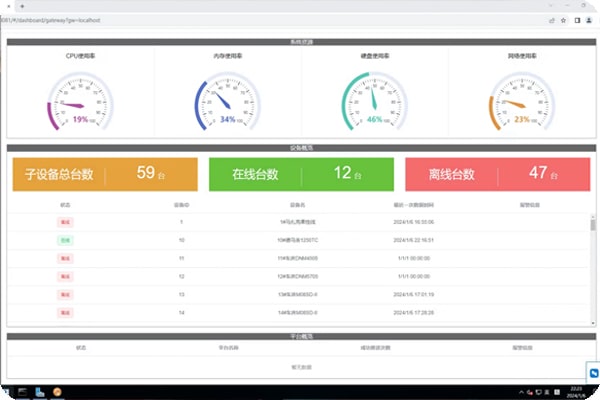
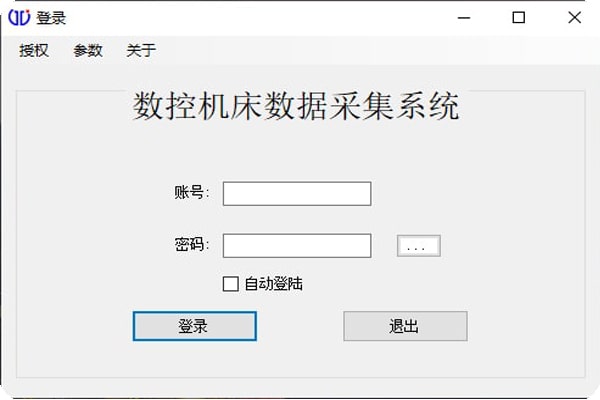
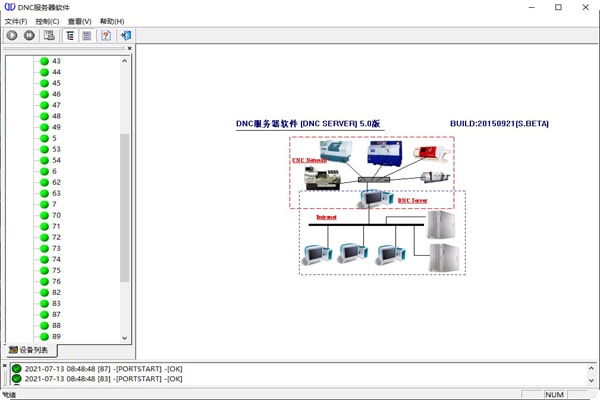
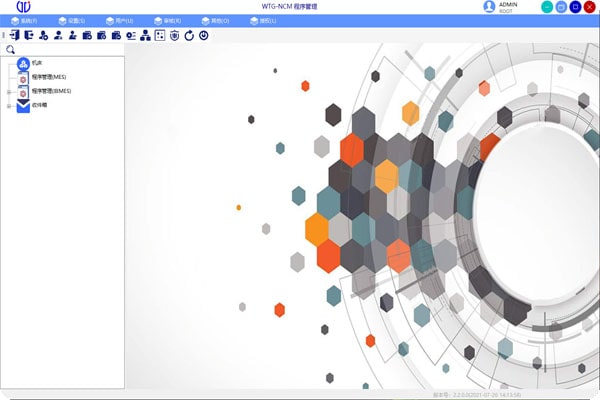
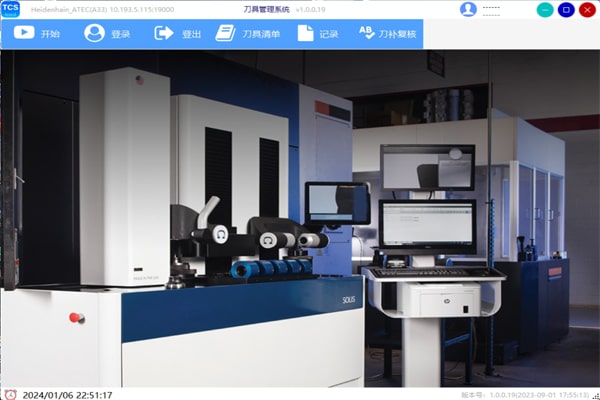
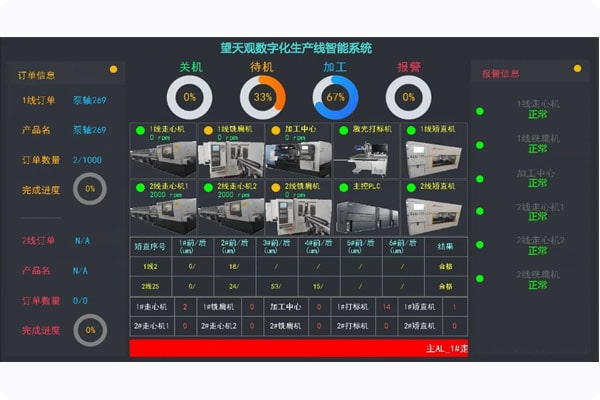



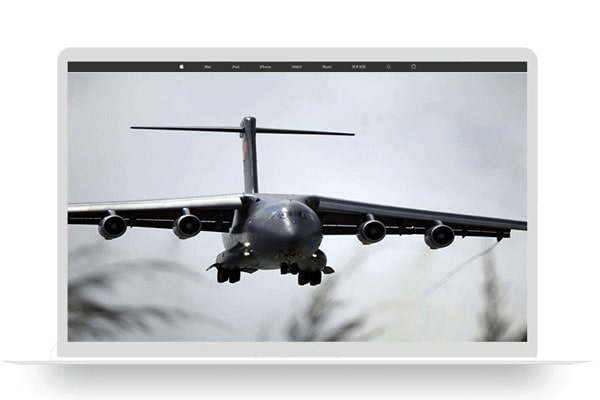
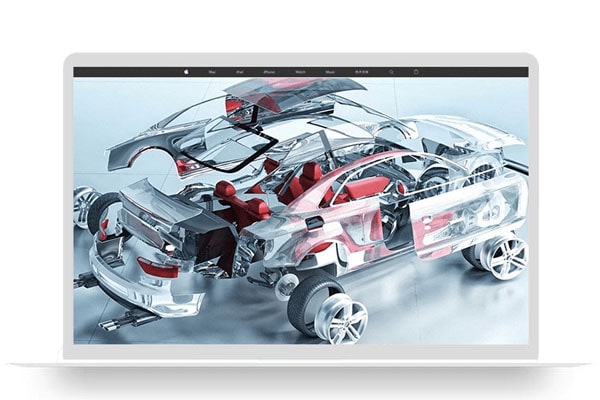
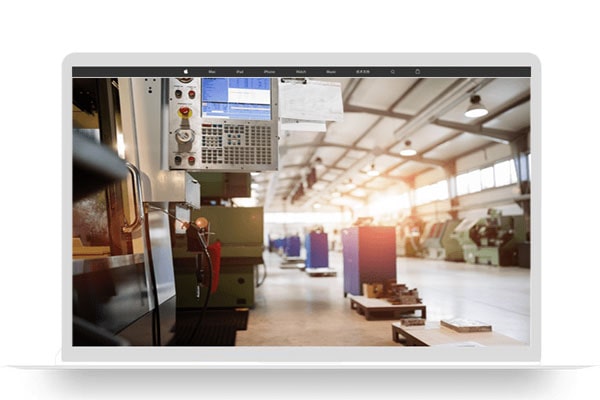

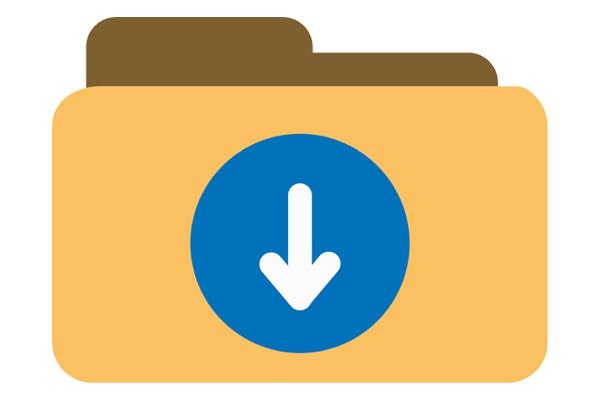





 合作
合作
 咨询
咨询 帮助
帮助
 PLC数据采集网关咨询
PLC数据采集网关咨询